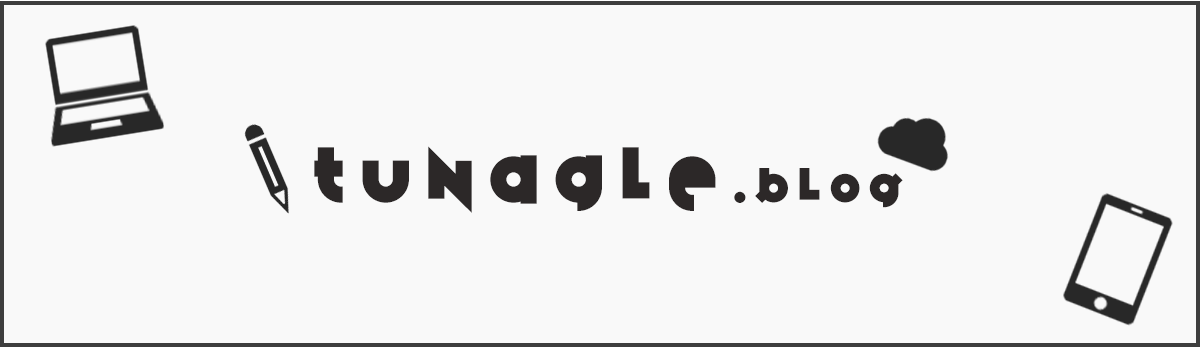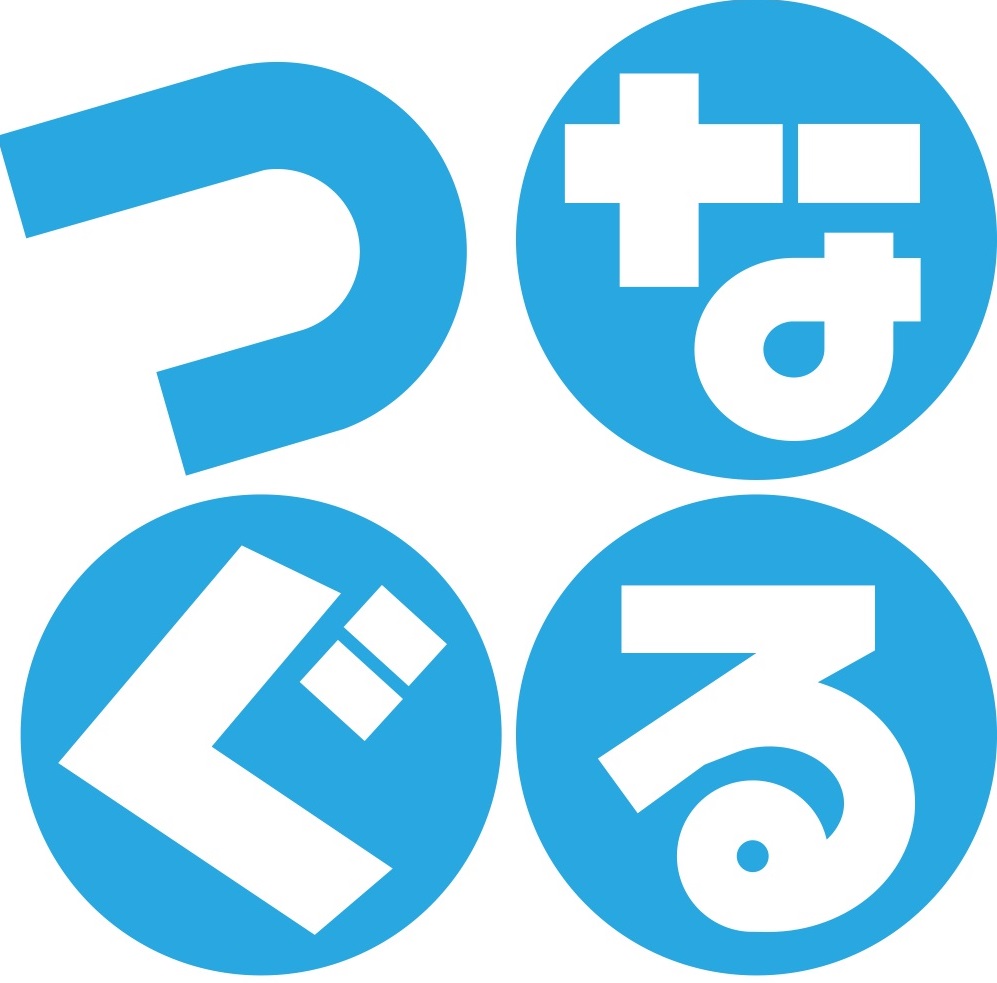奈良県のシステム開発/Web制作会社
2018/07/30
wordpressでのブログ・お知らせ記事の投稿方法【1】
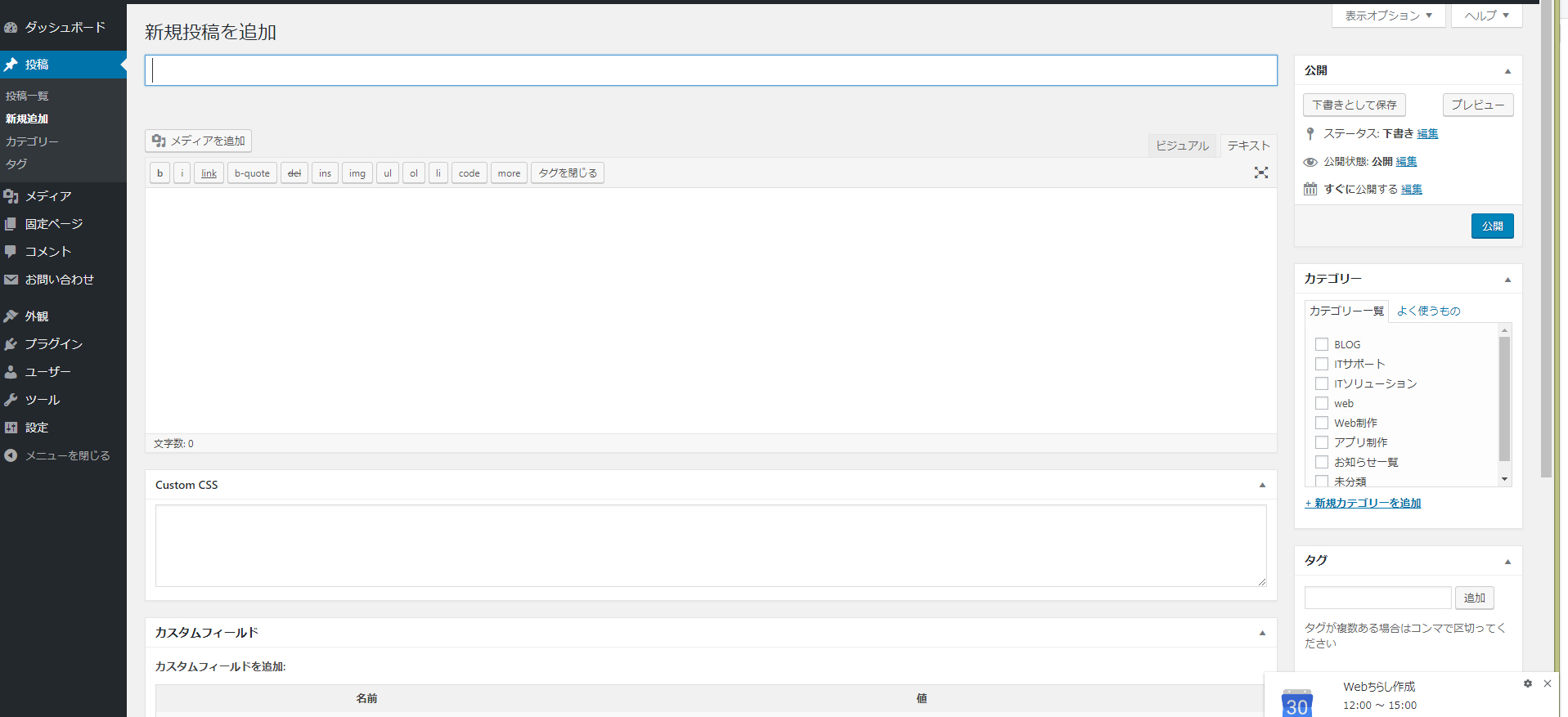
こんにちは前橋です(^_-)-☆今回は質問でも多い、blog・お知らせの投稿方法を紹介したいと思います。
ブログの投稿の仕方がわからないなどの投稿にお悩みの方はご参考にして下さい。
【1】画面左の黒帯の投稿→新規追加をクリック
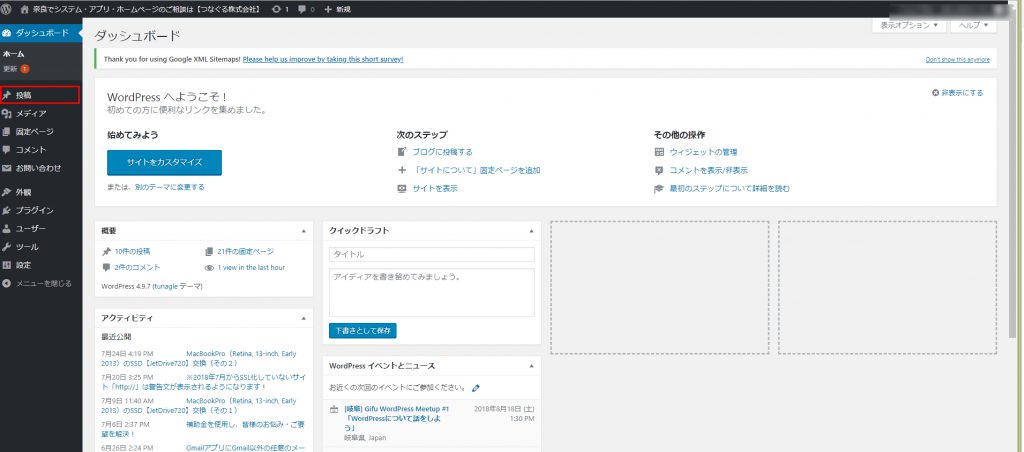
【2】タイトル・本文・アイキャッチ等を設定
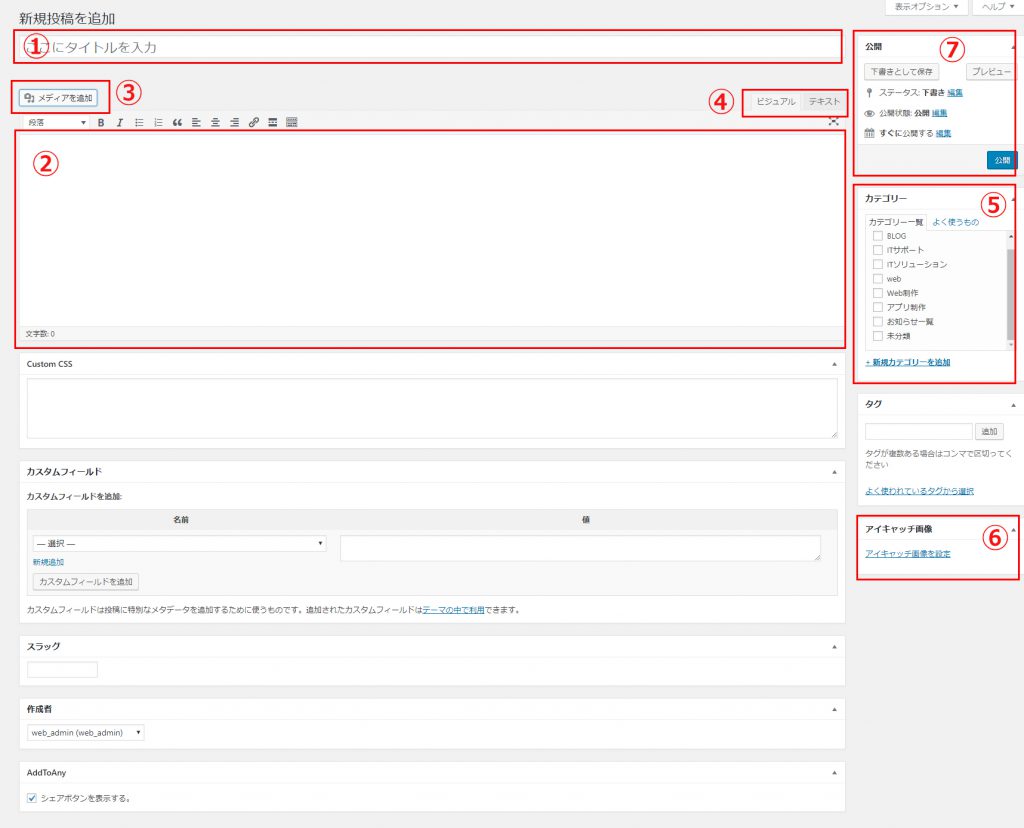
画像を参考にご覧ください。
①ここにブログのタイトルを入れます。このブログの場合、wordpressでのブログ・お知らせの投稿方法【1】と設定しています。
②書きたいブログの内容をご自由に書いてください。
③本文に画像を入れたい場合は、メディアを追加をクリック→ファイルをアップロードを選択して頂くと、PCからでもスマホからでもお好きな画像を設定できます。
④ここでビジュアル・テキストを切り替えることができます。HTMLの知識が無い方は、ビジュアルに切り替えて頂くと、より簡単にブログを更新することができますよ!
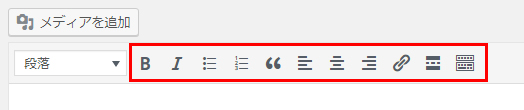
ビジュアルからの投稿ですと、この画面上の場所から、強調(文字を太字にする)や、文字の中央寄せや左寄せなども、簡単に設定することができます。
⑤ブログ・お知らせなどで投稿を分けたい場合は、こちらにチェックをつけて分けて下さい。ブログとお知らせの両方に投稿したい場合は、どちらにもチェックをつけると、両方に同じ記事がアップされます。
⑥アイキャッチの設定。つなぐる株式会社の作るホームページでは、下の写真の様にアイキャッチ画像が、ブログ一覧で表示される画像となっております。TOPに表示したい画像をここに設定して下さい。
↓↓↓↓
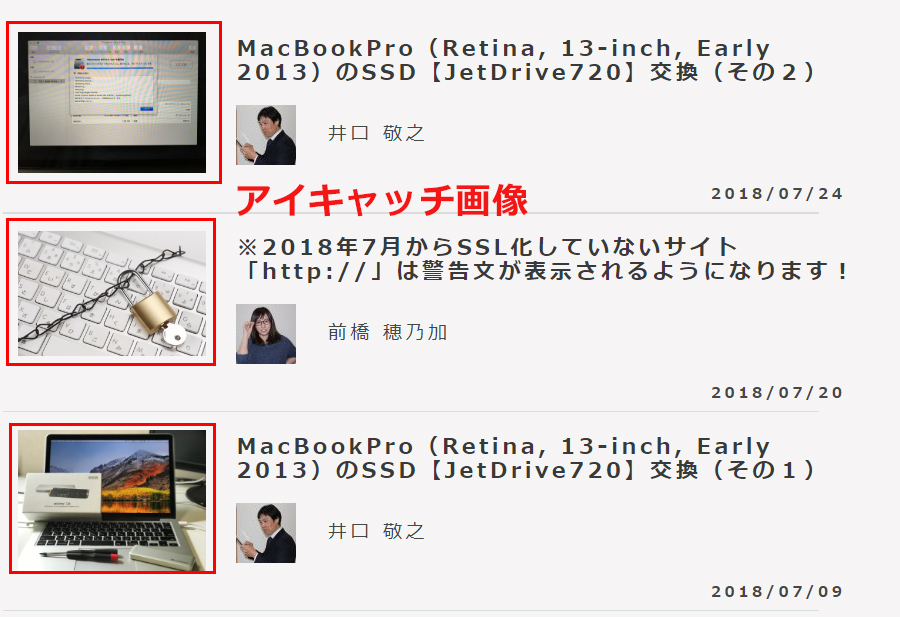
⑦公開・下書き・プレビューはここから行います。
記事の途中でとのような感じでブログが書けているか確認したい場合は、変更をプレビューを押すと、確認することができます。記事の途中で更新を押してしまうと、書きかけの記事がアップされてしまうので、気を付けて下さい。ステータスという所から、「下書き」を選択すると、今書いている記事を下書き保存することができます。
プレビューなどで確認しながら、完成したら、「公開」を押して記事の完成です!!!
基本的なブログ投稿の流れは以上です。wordpressは、ホームページ更新等の知識がない方でも、誰でも簡単にブログやお知らせなどの投稿が更新できる、大変便利なCMSとなっています。
せっかく素敵なホームページを持っていても、タイムリーな記事の更新がなければ、価値の低いサイトになってしまいます(´・ω・`)しっかり記事を更新して、良いホームページにして下さいね♪
つなぐる株式会社では、記事をどうしても書くことが出来ない方のための代行投稿等も行っておりますので、気になった方は、是非お問い合わせ下さい。
次回のブログでは、記事の投稿の応用編を更新したいと思います。最後まで読んで頂きありがとうございました(^^)/